So-net Webメールの利用方法を知りたい
- このページは「so-netメール」をお持ちのお客さまが対象となります。
So-net メールサービス リニューアルに伴い、2024年4月25日より一部仕様に変更がございます。
詳しくは So-netメールリニューアルについて をご確認ください。
ここでは、So-net Webメールの利用方法についてご案内しております。
So-net Webメールの使い方の手順は、以下のとおりです。
手順に沿って操作をおこなってください。
So-net Webメールへのログイン
下記のリンクよりアクセスしてください。
「Access Mailbox」をご利用のお客さまは下記よりログインしてください。
So-net Webメール ログイン(Access Mailbox)※Access MailboxにつきましてはURLの変更はございません。
ログイン方法
-
STEP1 So-net Webメールのログイン画面で、「So-netメールアドレス」と「メールアドレスパスワード」を入力します
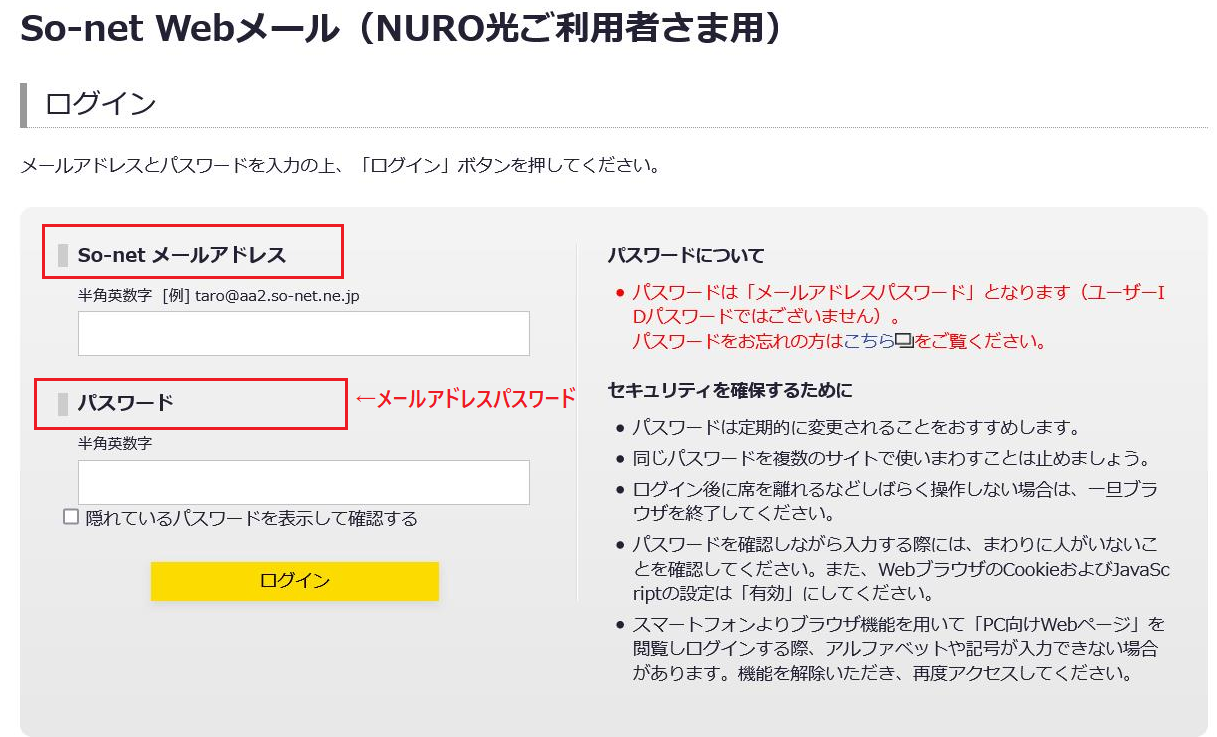
- ※セキュリティ保護のため、パスワードは(●)で表示されます。
- ※「メールアドレスパスワードを表示する」にチェックを入れると入力内容が表示されます。
入力しましたら「ログイン」を選択します。
上記でもログインできない場合は、下記も合わせてご確認ください。
So-net Webメールにログインできない
「Access Mailbox」をご利用のお客さまは下記よりログインしてください。
-
STEP2 So-net Webメール 注意事項をご確認ください」の「ご注意事項」をご確認のうえ、「利用を開始する」を選択してください。
※下記の画面は初回ログイン時のみ表示されます。2 回目以降のログインの場合は、 STEP3 へ進んでください。
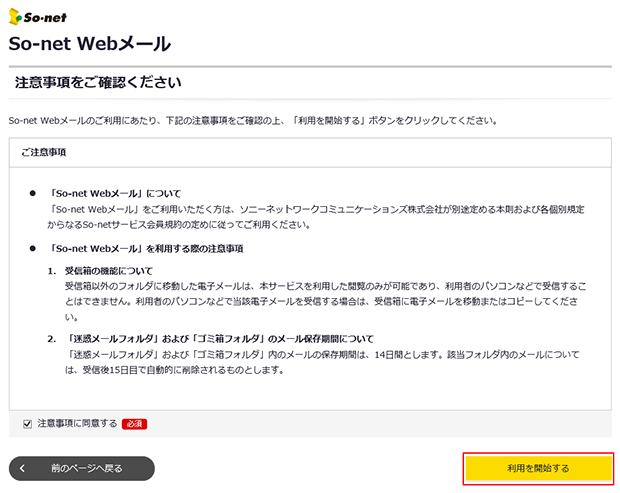
-
STEP3 [So-net Webメール] の画面が表示されます
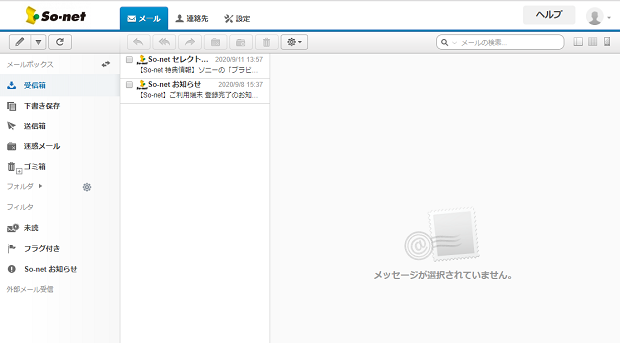
以上で Web メールへのログインは完了です。
操作方法
So-net Webメールの操作方法はログイン後、ヘルプページをご確認ください。
PC版の場合
画面右上の「ヘルプ」ボタンをクリック

モバイル版の場合
ページ最上部の左側に表示されたメニューボタンをタップし、「ヘルプ」を選択
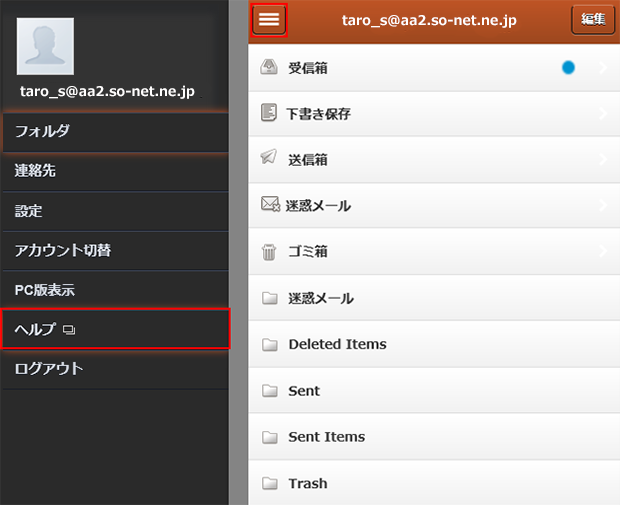
※「taro_s@aa2.so-net.ne.jp」の部分には、お客さまのSo-netメールアドレスが表示されます。